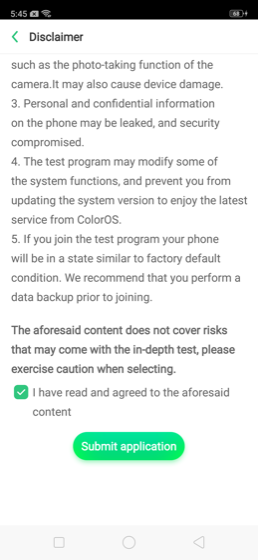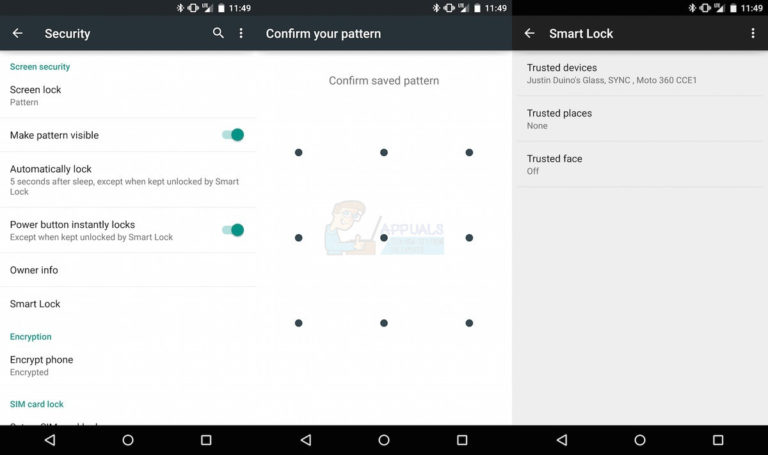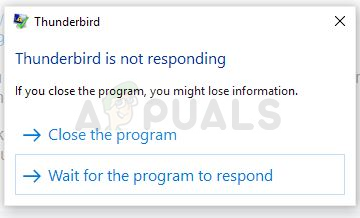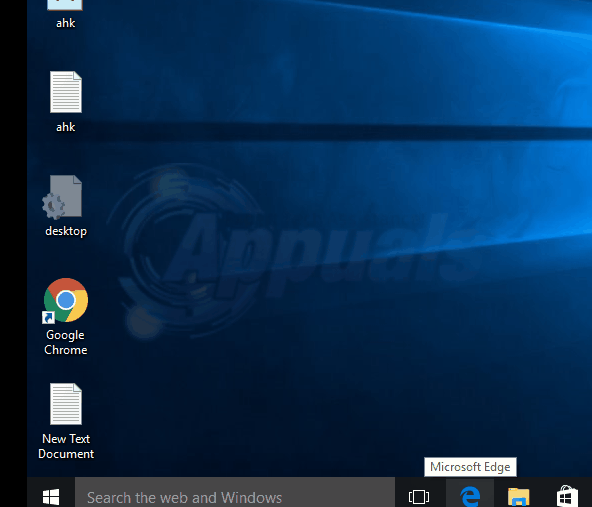So richten Sie Ihre Android Smartwatch ein und konfigurieren sie

Zu den verfügbaren Arten von Android Wear Smartwatches gehören Nexus 6, Samsung Gear Live, LG G Watch und Huawei Watch 2, um nur einige zu nennen. Unabhängig davon, welche Smartwatch Sie haben, müssen Sie den Einrichtungsprozess durchführen, indem Sie die empfohlenen Einstellungen befolgen und die erforderlichen Apps herunterladen.
Ersteinrichtung für Android Wear Smartwatch
Bevor Sie mit dem Einrichtungsprozess beginnen, müssen Sie einige wichtige Überlegungen anstellen, um ein erfolgreiches Einrichtungsverfahren zu erreichen. So stellen Sie sicher, dass Sie beim Einrichten der Android Wear Smartwatch Ihrer Wahl keine unnötigen Probleme haben.
Zunächst müssen Sie sicherstellen, dass Sie Ihre Smartwatch und Ihr Smartphone einschalten. Wenn sie sich nicht einschalten lassen, müssen Sie sie aufladen, indem Sie sie an eine Stromquelle anschließen. Ihr Akku sollte voll sein, bevor Sie mit dem Einrichten beginnen.
Stellen Sie außerdem sicher, dass Sie Bluetooth auf Ihrem Telefon einschalten. Sie erreichen dies, indem Sie die folgenden Schritte ausführen:
- Öffne das die Einstellungen App auf Ihrem Android-Handy.
- Klicken Sie auf Bluetooth Option und schalten Sie dann den Schalter neben Bluetooth um es zu drehen auf.
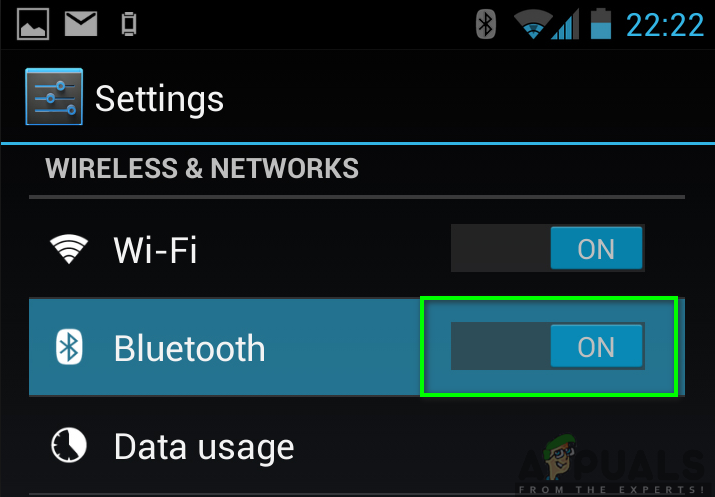
Sie müssen auch sicherstellen, dass Ihre Smartwatch und Ihr Telefon kompatibel sind. Wenn sie nicht kompatibel sind, besteht die Möglichkeit, dass die beiden keine erfolgreiche Verbindung herstellen. Sie müssen sicherstellen, dass das Wear-Betriebssystem mit Ihrem Telefon kompatibel ist. Zum Beispiel funktioniert Wear OS von Google gut mit Handys, auf denen Android Version 4.4 und höher ausgeführt wird, ohne die Go Edition. Interessanterweise kann das Wear-Betriebssystem nicht nur mit Android-Handys, sondern auch mit iOS-Geräten gekoppelt werden. So überprüfen Sie die Android-Version Ihres Telefons:
- Gehe zu die Einstellungen auf Ihrem Telefon.
- Scrollen Sie nach unten zu Über das Gerät und tippen Sie darauf.
- Aktivieren Sie auf dem Bildschirm Über das Gerät die Option Android-Version Ihres Telefons.
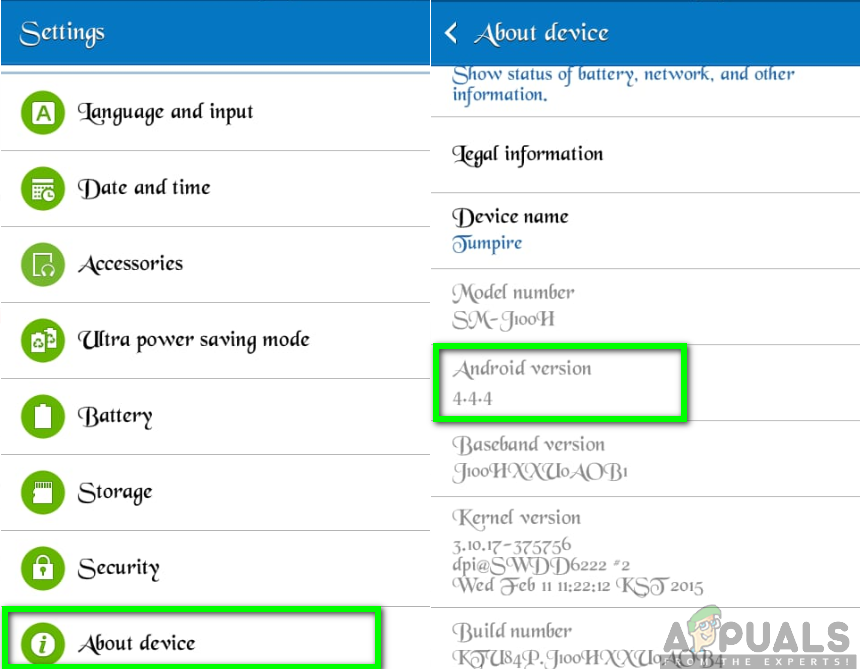
Darüber hinaus sollten Sie auch den Abstand zwischen Ihrer Android Wear Smartwatch und Ihrem Telefon berücksichtigen. Um einen erfolgreichen Einrichtungsprozess zu erreichen, müssen Sie sicherstellen, dass diese beiden Geräte näher beieinander liegen. Dies garantiert eine effektive Kopplung der Geräte.
Schließlich müssen Sie die App Wear OS by Google erwerben, mit der Sie Ihre Smartwatch mit Ihrem Telefon verbinden können. Mit der Wear OS-App können Sie Ihre Android Wear Smartwatch erfolgreich einrichten. Gehen Sie wie folgt vor, um die Wear OS-App herunterzuladen:
- Gehe zu Google Play Store auf Ihrem Telefon.
- Art Tragen Sie das Betriebssystem in der Suchleiste.
- Dann klicken Sie auf Installieren.
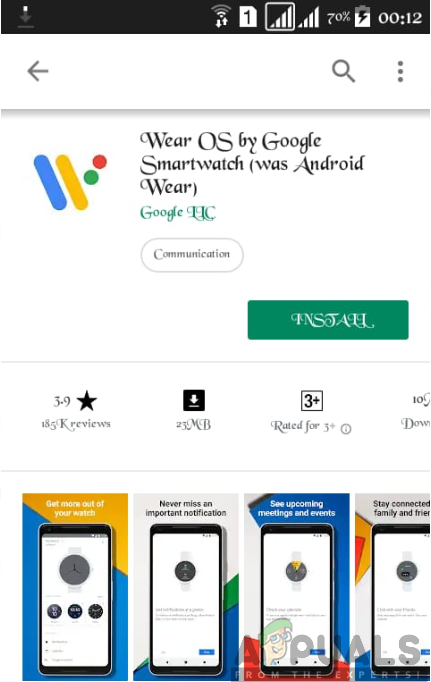
Das Setup-Verfahren für Android Wear Smartwatch
Nachdem Sie sichergestellt haben, dass bei der Ersteinrichtung alle Überlegungen berücksichtigt wurden, können Sie nun fortfahren und Ihr Android Wear-Smartphone einrichten. Sie müssen die unten beschriebenen Schritte ausführen, um einen fruchtbaren Einrichtungsprozess zu gewährleisten:
- Zuerst, anschalten Ihre Smartwatch durch Drücken der Netzschalter.

- Starte den Tragen Sie die OS-App auf Ihrem Telefon und richten Sie es ein.
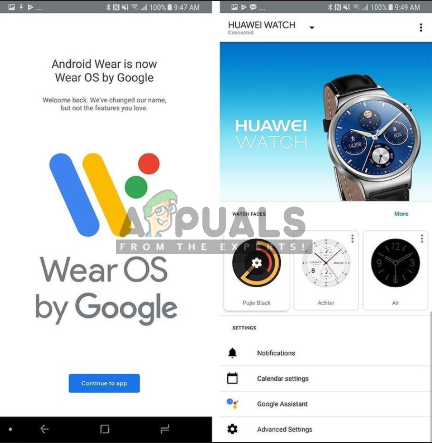
- Ihre Uhr fordert Sie dazu auf Wähle eine Sprache. Wählen Sie also eine geeignete Sprache auf Ihrer Uhr.

- Auf Ihrer Uhr, Akzeptieren Sie die Nutzungsbedingungen und fortfahren.
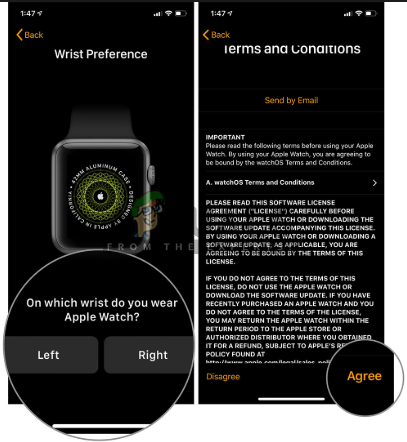
- Während Bluetooth ist eingeschaltet Kehren Sie in Ihrem Telefon zur Wear OS-App zurück und befolgen Sie die Anweisungen auf dem Bildschirm, wenn Ihre Smartwatch gefunden wird. Tippen Sie auf den Namen von dir Smartwatch sobald Sie es bemerken.
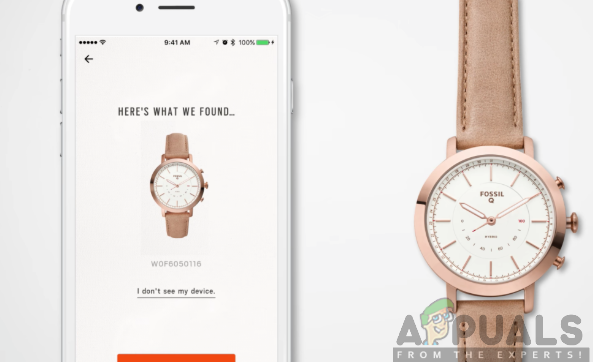
- Als nächstes müssen Sie Koppeln Sie die Geräte. Sie können das sehen Code auf Ihrem Telefon und Smartwatch. Wenn die Codes gleich sind, müssen Sie Klicken Sie auf Pair auf Ihrem Telefon. Im Gegenteil, wenn die Codes nicht übereinstimmen, versuchen Sie es Neustart Ihre Smartwatch und Ihr Telefon versuchen es dann erneut.
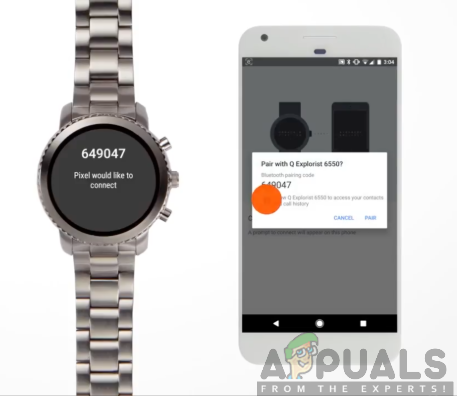
- Die Wear OS-App fordert Sie möglicherweise auf, das zu aktivieren Benachrichtigungszugriff. Dies hängt von den Einstellungen Ihrer Smartwatch ab.
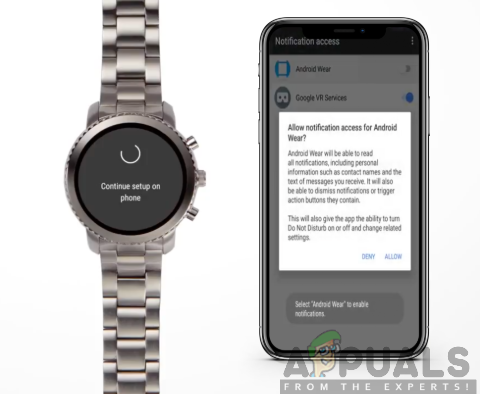
- Um fertig zu sein, müssen Sie den Anweisungen auf dem Bildschirm folgen und fertig sein. Wenn Ihre Smartwatch und Ihr Telefon eine erfolgreiche Verbindung hergestellt haben, finden Sie “In Verbindung gebracht”In der Wear OS App und auf Ihrer Smartwatch. Andernfalls wird auf Ihrem Smartwatch-Bildschirm “Disconnected” angezeigt.
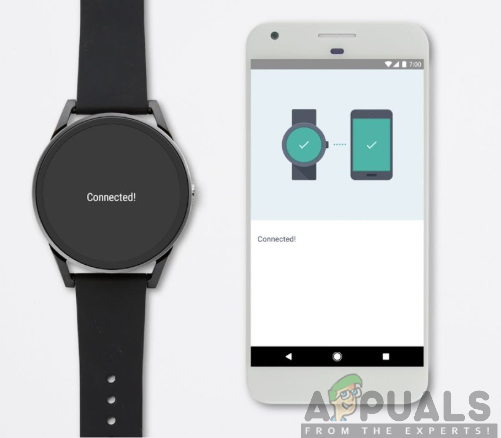
- Nach einer erfolgreichen Verbindung sind Sie eingerichtet und einsatzbereit.
Darüber hinaus können Sie Ihrer Android Wear Smartwatch weitere nützliche Komponenten hinzufügen, die sicherlich nützlich sein werden. Möglicherweise müssen Sie Apps von Drittanbietern herunterladen und installieren, mit denen Sie eine Reihe erstaunlicher Aufgaben wie die Smart Home-Fernbedienung ausführen können. Möglicherweise können Sie auch Ihr Fitnessziel und Ihre Erinnerungen festlegen sowie Ihre Nachrichtenantworten verfeinern.